Са подразумеваним подешавањима, Мицрософт Едге вам не дозвољава да користите проширења у режиму ИнПривате. То је зато што је режим ИнПривате намењен претраживању Веба без остављања података за прегледање и Едге не може да гарантује да проширења не прикупљају податке.
Али ако често користите режим ИнПривате у програму Едге и желите да користите једно или више проширења у режиму ИнПривате, можете да конфигуришете Едге прегледач да бисте омогућили проширења која желите да користите у режиму ИнПривате.

Могућност омогућавања проширења у режиму ИнПривате није доступна у верзији Виндовс 10 Фалл Цреаторс Упдате (1709) или старијим верзијама. Да бисте омогућили проширења у режиму ИнПривате, морате да извршите исправку за Виндовс 10. април 2018 (верзија 1803) или новија.
Можете омогућити да само екстензије које користите у режиму ИнПривате буду доступне у том режиму.
Омогућите проширења за режим ИнПривате у Едге
Ево како омогућити проширења у режиму ИнПривате у Едге.
1. корак: Отворите Едге прегледач. Кликните на икону са три тачке, а затим кликните на Проширења да бисте видели сва инсталирана проширења.

Корак 2: Уверите се да је укључено проширење које планирате да користите у режиму ИнПривате. Поставите курсор миша на име проширења које желите да омогућите у режиму ИнПривате да бисте видели икону зупчаника / поставки. Кликните на икону поставки / зупчаника.
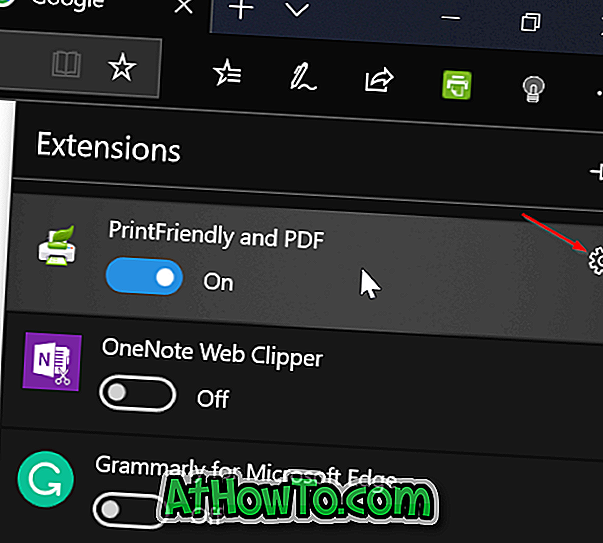
Корак 3: Потврдите опцију Дозволи за прегледање ИнПривате да бисте омогућили проширење у режиму ИнПривате. Ако је опција сива, вероватно је зато што је изабрано проширење искључено. Прво укључите проширење.
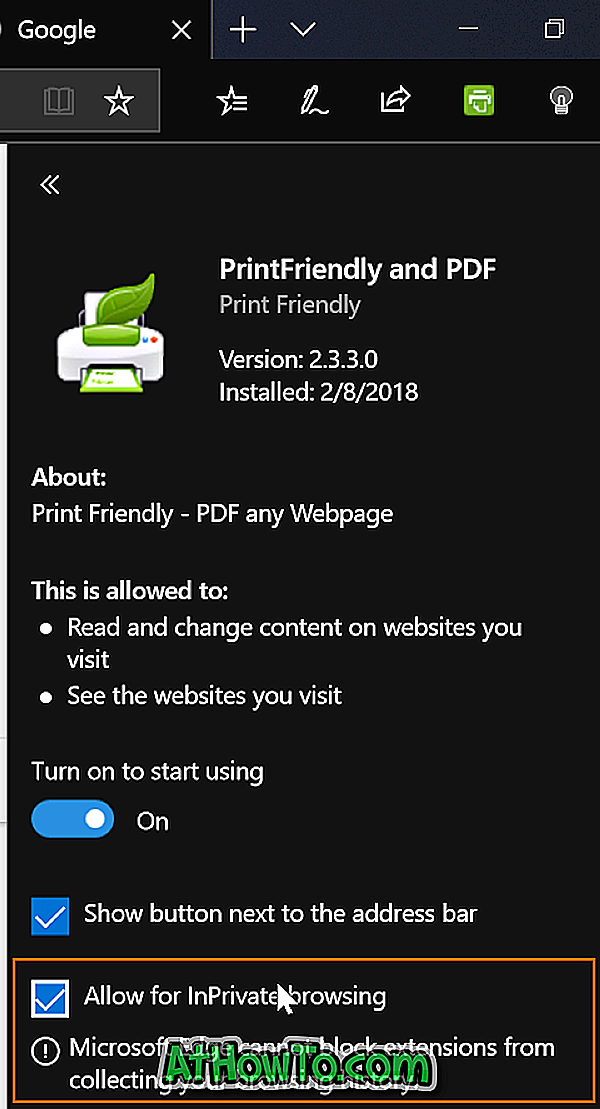
Сада можете покренути Едге у режиму ИнПривате да бисте проверили да ли је омогућено проширење доступно у режиму ИнПривате.
Имајте на уму да морате да пратите ова упутства за све екстензије које желите да користите у режиму ИнПривате.
Можда бисте волели да знате како да ресетујете Едге прегледач и како да поправите Едге.














